
Canon'un HDR Özelliği
Daha yeni Canon DSLR'ler, kamerada üç pozlamayı birleştiren yerleşik bir HDR modu sunar. Bu, kameranın dinamik aralığını genişleterek çeşitli yüksek kontrastlı sahnelerin üstesinden gelmenizi sağlar, bu da en parlak vurgularda ve en karanlık gölgelerde ayrıntıları kaydedebileceğiniz anlamına gelir.
İster 'ciddi' HDR'ler çekiyor olun, ister dışarıdayken eğlenceli bir efektin peşinde olun, yaratıcı cephaneliğinize başka bir silah ekleyen kullanışlı bir özelliktir.
HDR Modu, parantez içine alınmış üç poz alır. Tek yapmanız gereken deklanşöre basmak ve kamera arka arkaya hızlı bir şekilde üç kez patlıyor. Deklanşörü tutmanıza veya bir Sürüş modu ayarlamanıza gerek yoktur (ancak hızlı bir sürüş modu, çekimler arasında daha kısa boşluklar anlamına gelir). Ardından kareleri birleştirmek ve bitmiş HDR görüntüsünü oluşturmak yaklaşık on saniye sürer.
Kamera içi HDR Modunun özel yazılımla eşleşmesini beklemezsiniz, ancak birkaç kullanışlı ayar ve şaşırtıcı derecede kontrol vardır. Üç kare arasındaki durak farkına karar verebilir ve çeşitli HDR görünümleri için beş farklı "Efekt" modundan birini seçebilirsiniz.
Orijinal kareler Raw'da (veya Canon EOS 70D gibi bazı DSLR'lerde JPEG'lerde) çekilebilir , ancak birleştirilmiş HDR bir JPEG'dir. Orijinalleri saklayabilirsiniz (70D'de değil), böylece sonuçtan memnun kalmazsanız, görüntüleri daha sonra HDR yazılımıyla her zaman işleyebilirsiniz.
HDR nedir?
Yüksek dinamik aralıklı görüntüleme, bir kameranın tek bir karede elde edebileceğinden daha fazla dinamik aralık sağlayan bir tekniktir. Basitçe söylemek gerekirse, bir sahnenin en parlak ve en karanlık bölümlerinden ayrıntıları, birini diğeri için feda etmek zorunda kalmadan birleştirir.
HDR'de çekim yapmak için, artan farklarda üç veya daha fazla pozlamaya ihtiyacınız vardır, böylece sahnenin tüm bölümleri kare aralığında doğru şekilde pozlanır. Dosyalar daha sonra birleştirilir ve ayrıntıları ortaya çıkarmak, kontrast eklemek ve hiper-gerçek bir HDR görünümü oluşturmak için "ton eşlemesi" yapılır.
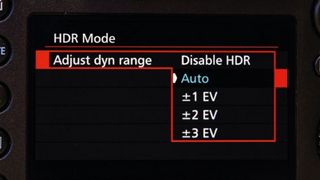
1. Kameranızı HDR için ayarlayın
1. Adım. Dinamik aralığı ayarlayın
HDR Modu menüsüne gidin. Varsayılan olarak, "HDR'yi Devre Dışı Bırak" olarak ayarlanmıştır. HDR Modunu etkinleştirmek için başka herhangi bir ayara geçin. Pozlamadaki farkı ayarlamak için Otomatik veya 1-3 durak arasından bir dinamik aralık seçin.
2. Adım. Otomatik görüntü hizalama
Elleri en sağlam olanlar bile, mükemmel hizalanmış üç kareyi elde çekmeyi zor bulacaktır. Otomatik Görüntü Hizalama özelliği, kareler arasındaki küçük farklılıkları düzelterek yardımcı olabilir.
Adım 3. Yüksek sürüş hızı
Deklanşöre bastığınızda kamera üç kez patlar. Sahnedeki herhangi bir hareket etkisini en aza indirmek için sekansı olabildiğince çabuk çekin, bu nedenle Sürüş modunuzu Yüksek Hızlı Sürekli olarak ayarlayın.
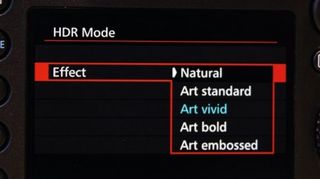
2. Bir HDR efekti seçin
İnceden hiper gerçeğe kadar çeşitli görünümler için beş HDR Efektinden birini seçin.

1. Orijinal Görüntü
Kameradan çıkar çıkmaz tek bir kare, bu yüksek kontrastlı sahnede gökyüzündeki veya ön plandaki ayrıntıları kaydetmekte zorlanıyor. Bu, HDR Moduna geçmek ve bir efekt seçmek için iyi bir zaman.

Adım 2. Doğal
Doğal, düz bir etki yaratır, ancak daha fazla ayrıntıyla. Başlangıçta görebileceğinizden daha geniş bir ton aralığı vardır, bu nedenle yerel kontrast uygulamak veya tonlamada daha sonra ince ayar yapmak istiyorsanız bu iyi bir seçimdir.

Adım 3. Sanat standardı
Art Standard, vurgularda ve gölgelerde ayrıntıları ortaya çıkarmak için daha agresif tonlama ile Natural'dan biraz daha stilize edilmiştir. İncelik ve etki arasında iyi bir uzlaşma.

Adım 4. Canlı Sanat
Art Vivid'de kontrast ve detay Art Standard'a benzer, ancak adından da anlaşılacağı gibi renkleri daha fazla zorlar, bu nedenle sahnedeki renklerin etkisi yoksa kullanışlıdır.

Adım 5. Kalın resim
Art Bold, Art Vivid veya Art Standard'a göre daha fazla kontrast uygular ve ayrıntıları daha ileriye taşır, ancak özellikle bunun gibi yoğun sahnelerde kenarlarda çekici olmayan halelere yol açabilir.

Adım 6. Sanat kabartmalı
Art Embossed, renk doygunluğunu azaltır, böylece kenar ayrıntıları iyileştirilirken orta tonlar gri görünür. Efektler arasında en az kullanışlı olanıdır, ancak eskimiş iç mekanlarda işe yarayabilir.

3. Dinamik aralığı seçme
Dinamik Aralık ayarı, üç kare arasındaki pozlama farkını ayarlamanızı sağlar. Dört seçenek vardır: Otomatik, ±1 EV, ±2 EV ve ±3 EV.
Ön plandaki nesnelerin koyu gölgede olduğu böyle bir açıdan, tek bir pozlamanın hem kayaları hem de gökyüzündeki ayrıntıları kaydetmesi mümkün değildir. ±1 duraklı bir dinamik aralık ayrıntı vermeye başlar, ancak ±3 duraklı bir aralık çok daha fazla bulut ayrıntısıyla sonuçlanır ve daha açık bir şekilde bir HDR görüntüsüdür.

4. İyi bir konu seçin
Kenar haleleri, doygun renkler ve eski püskü ayrıntılarla ayırt edici HDR görünümü, kişisel zevke bağlı olarak hemen hemen her konuya uygulanabilir. Ancak, HDR tekniklerini bir yardımcı program olarak daha ustaca kullanmak (diğer bir deyişle, dinamik aralığı tek bir pozlamanın sınırlarının ötesine genişletmek), en etkili şekilde yüksek kontrastlı sahnelere uygulanır.
Tipik senaryolar arasında gün batımında ön planı karanlık olan manzaralar, sırtları güneşe dönük gölgedeki nesneler ve parlak pencereli kasvetli iç mekanlar yer alır. Düz, bulutlu manzaralar, bastırılmış düşük kontrastlı konular ve çim veya insanlar gibi hareket içeren tüm sahneler daha az işe yarayan sahnelerdir.
İYİ: İç Mekanlar
Pencereli iç mekanlar, binanın içi ile dış dünya arasındaki ışık seviyelerindeki büyük fark nedeniyle HDR için çalışır.

İYİ: Arabalar
Parlak metalik yüzeyler, HDR görünümünü bir manzaradan daha ileriye taşımak için iyi bir fırsat sunar.

İYİ: Güneşli sahneler
Parlak güneş ışığında, HDR tedavisi için ideal olan vurgular ve gölgeler arasında büyük bir fark vardır.

İYİ: Gece mimarisi
Geceleri, yapay ışıklar ve çevredeki yapılar arasında büyük bir parlaklık farkı vardır.

KÖTÜ: Hareket eden bulutlar
Bulutlar gökyüzünde hızla hareket ederken, HDR sürecinde göze hoş görünmeyen gölgelenmeler, sıçramalar ve titremelere neden olabilir.

KÖTÜ: Uçan ağaçlar
Dallar, yapraklar ve yapraklar sakin koşullarda iyidir, ancak esintili olduğunda o kadar iyi değildir, bu nedenle rüzgarın hafiflemesini bekleyin.

5. Resmi PC'nizde işleyin
Kamera içi HDR'den memnun değil misiniz? Orijinalleri özel bir yazılımda işleyin.
Adım 1. Orijinalleri koruyun
Çoğu Canon DSLR'de, Kaynağı Görüntüleri Kaydet'i Tüm Görüntüler olarak ayarlayarak HDR Modunda çekilmiş üç orijinal görüntüyü korumayı seçebilirsiniz. Bu, kamera içi HDR hoşunuza gitmediyse bunları daha sonra HDR yazılımında işleme seçeneği sunar. Maksimum ton detayı için Raw modunda çekim yaptığınızdan emin olun.
2. Adım. Photoshop'u kullanın
Photoshop'un HDR Pro ile Birleştir komutunu kullanmak için Dosya>Otomatikleştir>HDR Pro ile Birleştir'e gidin. Yüklendikten sonra, ton aralığını kontrol etmek için Vurgular ve Gölgeler kaydırıcılarını ve HDR görünümü vermek için Ayrıntı ve Yarıçap kaydırıcılarını kullanın. Açılır menüdeki ön ayarlar iyi bir başlangıç noktası olabilir.

3. Adım. Üçüncü taraf bir yazılım kullanın
Photoshop tek seçenek değil. Birçok HDR meraklısı, HDR görünümüne ince ayar yapmak için daha birçok ön ayar içeren Nik HDR Efex Pro (resimde), Photomatix Pro veya 32 Float gibi özel yazılımlar kullanır. Bunlar, Photoshop eklentileri veya bağımsız yazılımlar olarak işlev görür.